设置电脑ip提示出现了一个意外怎么解决
更新时间:2021-08-04 14:15:18作者:zhong
在电脑上,电脑是有自己的ip地址的,这个地址是唯一的,但也可以其他的地址,近期有用户在设置电脑地址时出现了提示,说是出现了一个意外,那么设置电脑ip提示出现了一个意外怎么解决呢,下面小编给大家分享解决该问题的方法。
解决方法:
1、按住windows键和R,在弹出框输入“cmd”。
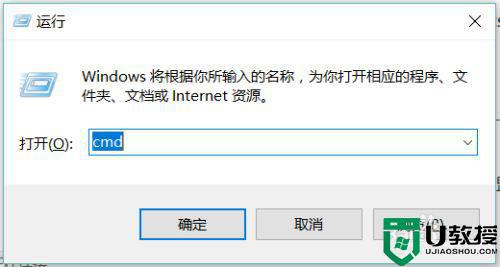
2、输入netsh interface ip set address "以太网" static 10.243.1.11 255.255.255.0,注意双引号前后是有空格的。
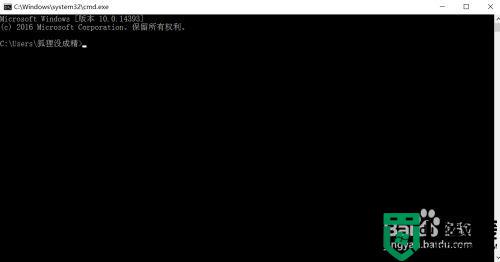
3、如成功则不会显示任何提示信息,请直接跳看本经验第五步。如果修改失败,会出现如图提示。那么请继续看下一步。

4、在开始菜单找到windows系统,右击cmd,如图选择“以管理员身份运行”。
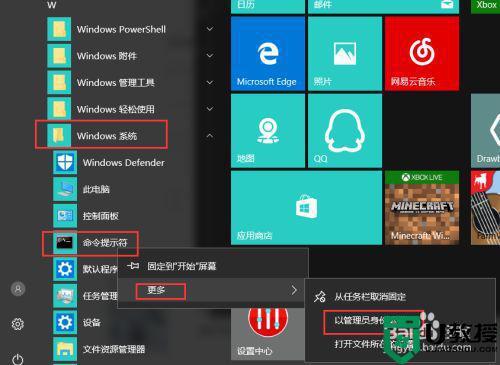
5、输入netsh interface ip set address "以太网" static 10.243.1.11 255.255.255.0,没有提示,说明修改成功,下面验证一下是否确实修改成功。
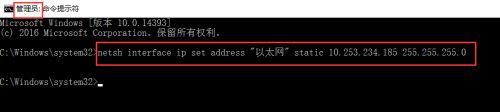
6、点击电脑右下角小电脑图标。
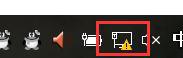
7、点击网络设置。
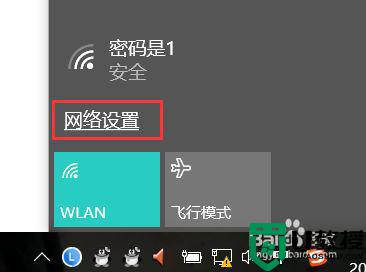
8、选择“以太网”。
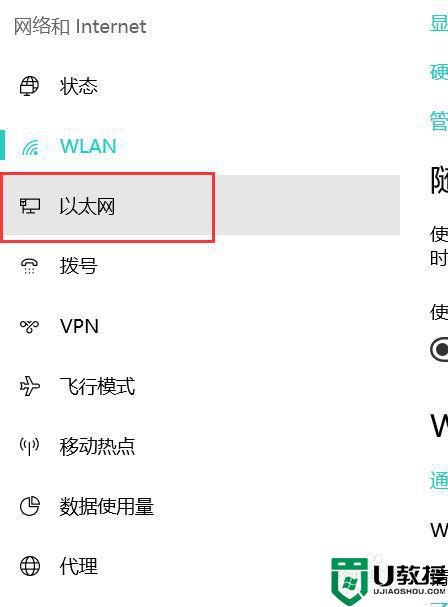
9、选择“更改适配器选项”。
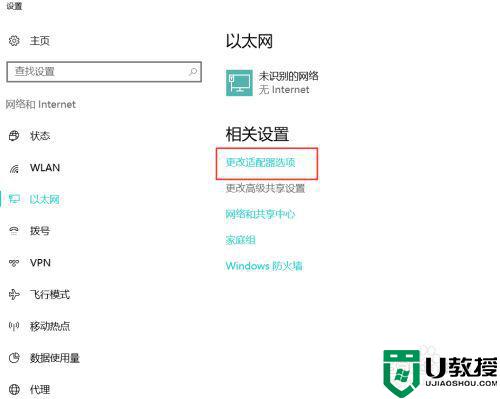
10、右击“以太网”选择属性。
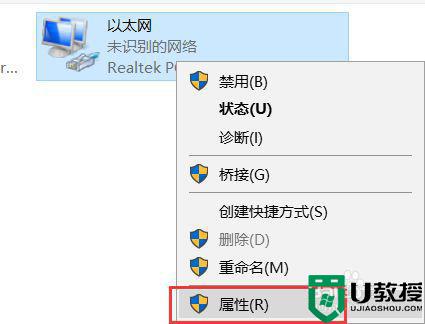
11、如图,点击“IPV4”。
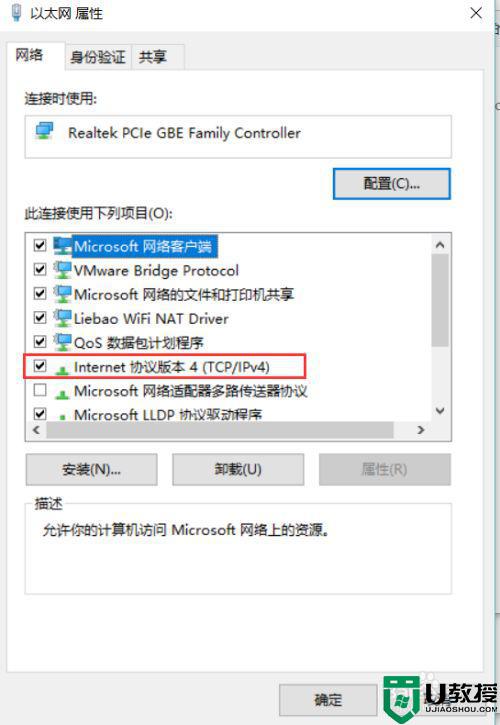
12、查看ip信息,已更改为需要修改成的IP信息了。
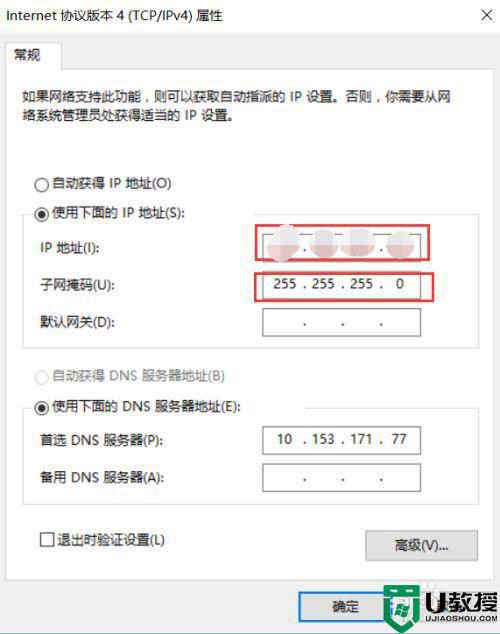
以上就是设置电脑ip提示出现了一个意外的解决方法,有遇到同样的问题,可以按上面的方法来进行解决。
设置电脑ip提示出现了一个意外怎么解决相关教程
- Epic出现意外错误102008怎么办?Epic出现意外错误102008解决方法
- 电脑出现ip地址冲突怎么办 电脑ip地址冲突的解决方法
- 电脑屏幕出现“菜单已锁”提示条怎么关 电脑屏幕出现“菜单已锁”提示条的解决方法
- 电脑总出现assertion failed提示怎么办 电脑总出现assertion failed提示的解决方法
- Error是什么意思?电脑出现Error怎么解决?
- 教你解决win10打开cad2019出现软件问题导致意外关闭的方法
- Win11无法保存ip设置,请检查一个或多个设置并重试怎么办?
- xp电脑ip提示运行时间出错的解决方法【图文】
- ppt怎么让图片一张一张出来 ppt怎么设置图片一个一个出现
- 幻灯片怎么设置自动一个一个出来 幻灯片设置自动一个一个出来的方法
- 5.6.3737 官方版
- 5.6.3737 官方版
- Win7安装声卡驱动还是没有声音怎么办 Win7声卡驱动怎么卸载重装
- Win7如何取消非活动时以透明状态显示语言栏 Win7取消透明状态方法
- Windows11怎么下载安装PowerToys Windows11安装PowerToys方法教程
- 如何用腾讯电脑管家进行指定位置杀毒图解

